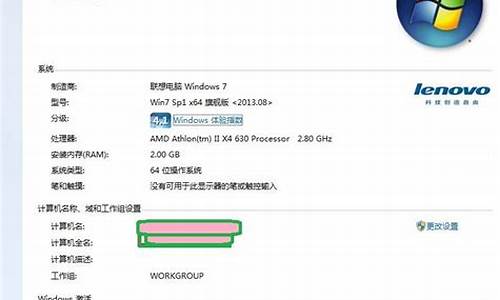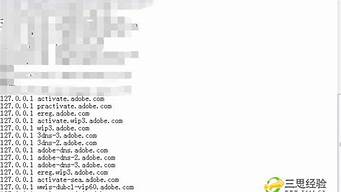在这个数字化的时代,win7wifi热点配置的更新速度越来越快。今天,我将和大家分享关于win7wifi热点配置的今日更新,让我们一起跟上时代的步伐。
1.win7怎么做wifi热点

win7怎么做wifi热点
win7系统是一款被用户认可的高性能系统。最近很多的win7小伙伴们在问win7怎么做wifi热点?今天小编就为大家带来了win7wifi热点开启设置的方法一起来看看吧。
win7怎么做wifi热点设置:
1、要想开启wifi热点,首先得要有无线网卡,笔记本是有自带的,pc的话可以购买一个随身wifi来分享wifi,这里就不叙述了;首先按下键盘上的windows键打开“开始菜单”,在其下方的搜索栏中输入“cmd”并点击放大镜图标进行搜索;
2、在搜索结果中找到CMD程序后用鼠标右键点击打开菜单,选择“以管理员身份运行”;
3、打开命令提示符后,输入“netsh wlan set hostednetwork mode=allow ssid=wifi名称
key=wifi密码”,例如:“netsh wlan set hostednetwork mode=allow ssid=sougouzhinan
key=12345678”,输入完成后敲回车;
4、成功后回到桌面右键点击电脑桌面右下角的网络连接图标,在弹出的菜单中选择“打开网络和共享中心”;
5、进入“网络和共享中心”窗口后,点击左侧“更改适配器设置”;
6、进入“网络连接”窗口后,右键点击右侧“无线网络连接”打开菜单,选择“属性”;
7、进入“无线网络连接 属性”窗口后,先切换到“共享”选项卡,在“允许其他网络用户通过此计算机的 Internet
连接来连接”前方的复选框打上勾,然后点击确定;
8、接着再打开“命令提示符”,输入“netsh wlan start hostednetwork”并敲回车即可。
(
1、可以通过按下键盘的"win+R"组合键快捷键或者是在开始菜单中点击“运行”。2、然后输入“cmd”,之后 回车。
3、在打开的dos命令行窗口中输入“netsh wlan set hostednetwork mode=allow ssid=mytest key=12345678;其中 ssid是无线网络名称、而key就是密码(密码长度规定要大于或者是等于8位)”然后回车。
4、然后点击桌面右下角的 网络 图标,然后在出现的选项中点击”打开网络和共享中心“。
5、然后在打开的页面中点击”更改适配器设置“选项。
6、在”网络连接“页面中可以看到多了一个无线网络连接2,它是一个虚拟连接。
7、要建立无线网络共享,由于本地连接是有线网络连接,那么我们选择本地连接点击右键选择属性。
8、在本地连接中选择一个无线网络通过共享来无线上网,我们选择无线网络连接2,这样就允许无线网络连接2通过本地连接来连接internet网络。。
9、配置好无线网络之后,还需要用命令来启动无线网络,以管理员身份进入输入 netsh wlan start hostednetwork。
10、这时候在”无线网络连接“里面就可以看到刚才创建的wifi热点了,连接上这个wifi就可以直接使用了。
非常高兴能与大家分享这些有关“win7wifi热点配置”的信息。在今天的讨论中,我希望能帮助大家更全面地了解这个主题。感谢大家的参与和聆听,希望这些信息能对大家有所帮助。